この記事では、Periscope Data と Microsoft Entra ID を統合する方法について説明します。 Periscope Data を Microsoft Entra ID と統合すると、次のことができます。
- Periscope Data にアクセスできるユーザーを Microsoft Entra ID で制御する。
- ユーザーが自分の Microsoft Entra アカウントを使って Periscope Data に自動的にサインインできるようにする。
- 1 つの中央の場所でアカウントを管理します。
[前提条件]
この記事で説明するシナリオでは、次の前提条件が既にあることを前提としています。
- アクティブなサブスクリプションを持つ Microsoft Entra ユーザー アカウント。 まだアカウントがない場合は、無料でアカウントを作成することができます。
- 次のいずれかのロール:
- Periscope Data でのシングル サインオン (SSO) が有効なサブスクリプション。
シナリオの説明
この記事では、テスト環境で Microsoft Entra のシングル サインオンを構成し、テストします。
- Periscope Data では、SP Initiated SSO がサポートされます。
ギャラリーから Periscope Data を追加する
Microsoft Entra ID への Periscope Data の統合を構成するには、ギャラリーからマネージド SaaS アプリの一覧に Periscope Data を追加する必要があります。
- クラウド アプリケーション管理者以上として Microsoft Entra 管理センターにサインインします。
- Entra ID>のEnterprise apps>に移動し、新しいアプリケーションを選択します。
- [ギャラリーから追加する] セクションで、検索ボックスに、「Periscope Data」と入力します。
- 結果のパネルから [Periscope Data] を選択し、アプリを追加します。 お使いのテナントにアプリが追加されるのを数秒待機します。
または、 エンタープライズ アプリ構成ウィザードを使用することもできます。 このウィザードでは、テナントにアプリケーションを追加したり、ユーザー/グループをアプリに追加したり、ロールを割り当てたり、SSO 構成を確認したりできます。 Microsoft 365 ウィザードの詳細をご覧ください。
Periscope Data 用に Microsoft Entra SSO を構成してテストする
B.Simon というテスト ユーザーを使用して、Periscope Data に対する Microsoft Entra SSO を構成してテストします。 SSO が機能するためには、Microsoft Entra ユーザーと Periscope Data の関連ユーザーとの間にリンク関係を確立する必要があります。
Microsoft Entra SSO を Periscope Data と一緒に構成してテストするには、次の手順を実行します:
-
Microsoft Entra SSO を構成する - ユーザーがこの機能を使用できるようにします。
- Microsoft Entra テスト ユーザーの作成 - B.Simon で Microsoft Entra のシングル サインオンをテストします。
- Microsoft Entra テスト ユーザーを割り当てる - B.Simon が Microsoft Entra シングル サインオンを使用できるようにします。
-
Periscope Data SSO の構成 - アプリケーション側でシングル サインオン設定を構成します。
- Periscope Data のテストユーザーを作成する - Microsoft Entra におけるユーザー B.Simon の表現にリンクされた Periscope Data 内の対応ユーザーを作成します。
- SSO のテスト - 構成が機能するかどうかを確認します。
Microsoft Entra SSO の構成
Microsoft Entra SSO を有効にするには、次の手順に従います。
クラウド アプリケーション管理者以上として Microsoft Entra 管理センターにサインインします。
Entra ID>Enterprise apps>Periscope Data>シングル サインオンに移動します。
[シングル サインオン方式の選択] ページで、 [SAML] を選択します。
[ SAML でのシングル サインオンの設定 ] ページで、[ 基本的な SAML 構成 ] の鉛筆アイコンを選択して設定を編集します。

[基本的な SAML 構成] セクションで、次の手順を実行します。
ある。 [ 識別子 (エンティティ ID)] テキスト ボックスに、次のパターンを使用して URL を入力します。
https://app.periscopedata.com/<SITENAME>/ssob。 [サインオン URL] テキスト ボックスに、次のいずれかのパターンを使用して URL を入力します。
サインオン URL https://app.periscopedata.com/https://app.periscopedata.com/app/<SITENAME>注
サインオン URL の値は実際の値ではありません。 実際のサインオン URL で値を更新してください。 Periscope Data クライアント サポート チームに問い合わせて、この値と、この記事で後述する「Periscope Data Single Sign-On の構成」セクションから取得する識別子の値を取得してください。 [基本的な SAML 構成] セクションに示されているパターンを参照することもできます。
[ SAML を使用した単一 Sign-On の設定 ] ページの [ SAML 署名証明書 ] セクションで、[コピー] ボタンを選択して アプリのフェデレーション メタデータ URL を コピーし、コンピューターに保存します。

Microsoft Entra テスト ユーザーの作成と割り当て
ユーザー アカウントの作成と割り当ての クイックスタートのガイドラインに従って、B.Simon というテスト ユーザー アカウントを作成します。
Periscope Data SSO を構成する
別の Web ブラウザー ウィンドウで、管理者として Periscope Data にサインインします。
左下隅にあるギア メニューを開き、 [Billing](課金)>[Security](セキュリティ) メニューの順に開いてから、次の手順を実行します。 これらの設定にアクセスできるのは管理者のみです。
![[セキュリティ] ダイアログのスクリーンショット。設定が選択されています。](media/periscope-data-tutorial/settings.png)
ある。 手順 5 の [SAML 署名証明書] の [アプリのフェデレーション メタデータ URL] をコピーし、ブラウザーで開きます。 XML ドキュメントが開きます。
b。 [シングル サインオン] ボックスで、[Microsoft Entra ID] を選択します。
c. SingleSignOnService タグを見つけて、Location 値を [SSO URL](SSO の URL) ボックスに貼り付けます。
d. SingleLogoutService タグを見つけて、Location 値を [SLO URL](SLO の URL) ボックスに貼り付けます。
え インスタンスの [識別子] をコピーして、[基本的な SAML 構成] セクションの [識別子 (エンティティ ID)] ボックスに貼り付けます。
f. XML ファイルの最初のタグを見つけて、entityID の値をコピーし、 [Issuer](発行者) ボックスに貼り付けます。
ジー SAML プロトコルで IDPSSODescriptor タグを見つけます。 そのセクション内で、use=signing を含む KeyDescriptor タグを見つけます。 X509Certificate の値をコピーして、 [Certificate](証明書) ボックスに貼り付けます。
h. 複数の領域を含むサイトでは、既定の領域を [Default Space](既定の領域) ドロップダウンから選択できます。 これは、新しいユーザーが初めて Periscope Data にログインし、Active Directory シングル サインオンを使用してプロビジョニングされるときに追加される領域です。
一. 最後に、[保存] を選択し、「ログアウト」と入力して SSO 設定の変更を確認します。
![SSO 構成更新ダイアログのスクリーンショット。テキストボックスに「logout」と入力され、[確認] ボタンが選択されています。](media/periscope-data-tutorial/configure.png)
Periscope Data のテスト ユーザーの作成
Microsoft Entra ユーザーが Periscope Data にログインできるようにするには、ユーザーを Periscope Data にプロビジョニングする必要があります。 Periscope Data では、プロビジョニングは手動のタスクです。
ユーザー アカウントをプロビジョニングするには、次の手順を実行します。
Periscope Data に管理者としてログインします。
メニューの左下にある [設定] アイコンを選択し、[ アクセス許可] に移動します。
![[Settings]\(設定\) メニューのスクリーンショット。[Permissions]\(権限\) が選択されています。](media/periscope-data-tutorial/menu.png)
ADD USER を選択し、次の手順を実行します。
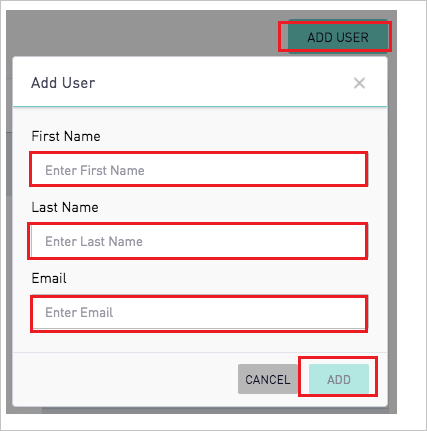
ある。 [First Name](名) ボックスに、ユーザーの名を入力します (例: Britta)。
b。 [Last Name](姓) ボックスに、ユーザーの姓を入力します (例: Simon)。
c. [ 電子メール ] テキスト ボックスに、ユーザーの電子メール ( brittasimon@contoso.comなど) を入力します。
d. 追加を選択します。
SSO のテスト
このセクションでは、次のオプションを使用して Microsoft Entra のシングル サインオン構成をテストします。
[ このアプリケーションをテストする] を選択すると、このオプションはログイン フローを開始できる Periscope Data のサインオン URL にリダイレクトされます。
Periscope Data のサインオン URL に直接移動し、そこからログイン フローを開始します。
Microsoft マイ アプリを使用できます。 マイ アプリで [Periscope Data] タイルを選択すると、このオプションは Periscope Data のサインオン URL にリダイレクトされます。 詳細については、「 Microsoft Entra My Apps」を参照してください。
関連コンテンツ
Periscope Data を構成したら、組織の機密データを流出と侵入からリアルタイムで保護するセッション制御を適用できます。 セッション制御は条件付きアクセスから拡張されます。 Microsoft Defender for Cloud Appsでセッション制御を適用する方法について説明します。